هل يمكنك تغيير التاريخ في منشورات Instagram؟
نشرت: 2022-12-23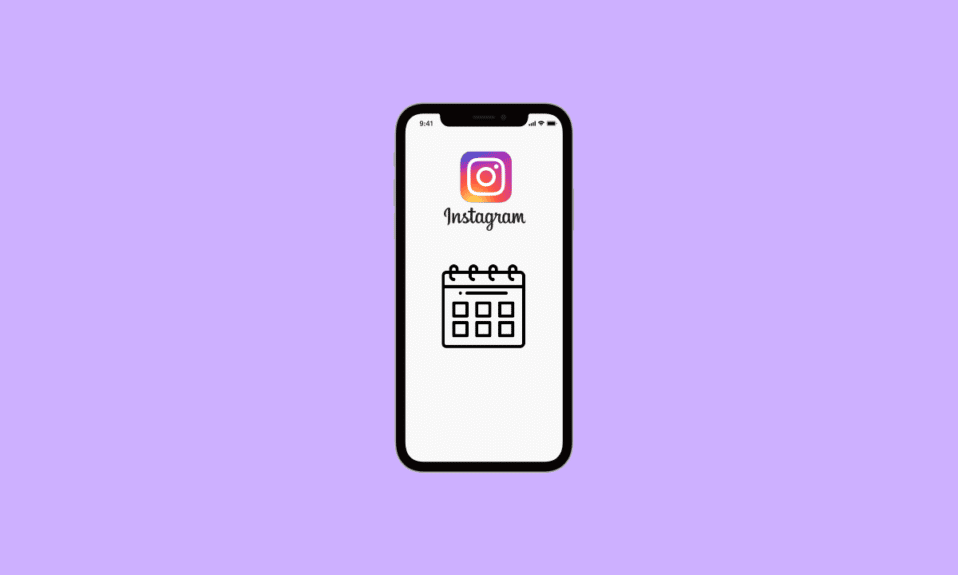
نتفق جميعًا مع حقيقة أن هذا العصر الحديث تحكمه وسائل التواصل الاجتماعي. نحن نهتم كثيرًا بمنشوراتنا وإعجاباتنا ومشاركاتنا في هذا العالم الرقمي. أصبحت وسائل التواصل الاجتماعي مصدرًا حيويًا للحياة. Instagram هو أحد أشهر تطبيقات الوسائط الاجتماعية التي نستخدمها. من الأخبار الفورية إلى مقاطع الفيديو الشائعة ، نعتمد على Instagram في كل شيء تقريبًا! نظرًا لكونه يتمتع بشعبية كبيرة ، فإنه يحتوي على العديد من الميزات التي تجعل المستخدمين مرتاحين في استخدامه. أثناء استخدام Instagram ، تبرز الكثير من الشكوك في أذهاننا مثل العثور على منشوراتنا المفضلة ، ووضع منشور Instagram في تاريخ مضى بالفعل ، للعثور على متابعينا ، لتغيير التاريخ والوقت على Instagram تلقائيًا ، وما إلى ذلك. إذا كنت شخصًا يبحث عن نصائح حول نفس الشيء ، فنحن نقدم لك دليلًا مفيدًا سيعلمك ما إذا كان يمكنك تغيير التاريخ في منشورات instagram.
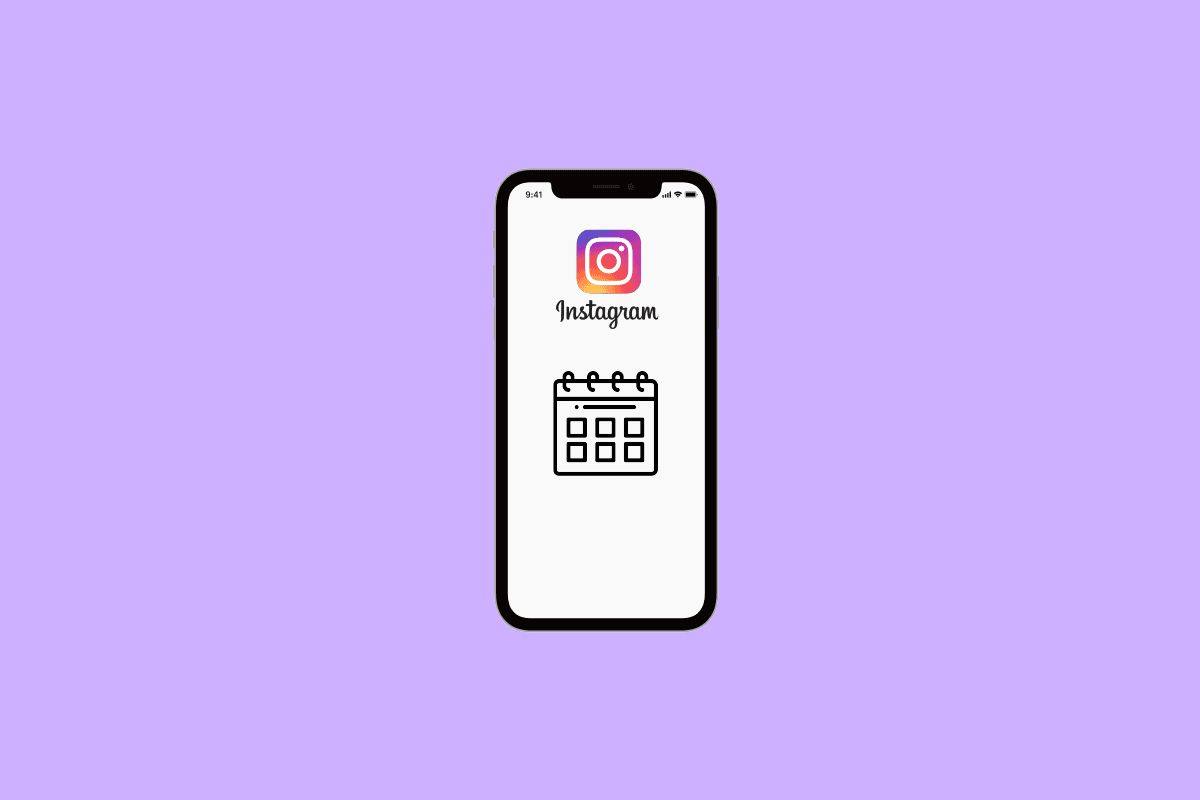
محتويات
- هل يمكنك تغيير التاريخ في منشورات Instagram؟
- هل من الممكن إرجاع منشورات Instagram؟
- كيف يمكنك وضع منشور Instagram في تاريخ مضى بالفعل
- هل يمكنك تغيير ترتيب الصور على Instagram بعد النشر؟
- كيف يمكنك ترتيب موجز Instagram الخاص بك بترتيب زمني
- كيف يمكنك إعادة ترتيب المنشورات على Instagram بعد النشر
- كيف يمكنك تغيير التاريخ في منشورات Instagram
- كيف يمكنك تغيير التاريخ والوقت على Instagram تلقائيًا
هل يمكنك تغيير التاريخ في منشورات Instagram؟
بمجرد أن تعرف ما إذا كان يمكنك تغيير التاريخ في منشورات instagram ، لوضع التاريخ الحالي في قصة Instagram الخاصة بك ، اتبع أيًا من الطرق الواردة أدناه:
الطريقة الأولى: أدخل التاريخ يدويًا
1. انتقل إلى تطبيق Instagram وافتحه .

2. أولاً ، لإنشاء قصة Instagram ، انقر فوق رمز ملف التعريف الخاص بك من الزاوية العلوية اليسرى من الصفحة الرئيسية. يمكنك أيضًا تمرير الصفحة الرئيسية إلى اليمين لإضافة قصة.
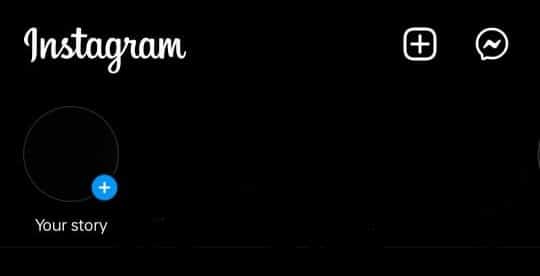
3. حدد أي طريقة لإنشاء قصتك. يمكنك التقاط صورة أو مقطع فيديو من أيقونة الكاميرا أو حتى يمكنك تحديد صورة أو مقطع فيديو من المعرض.
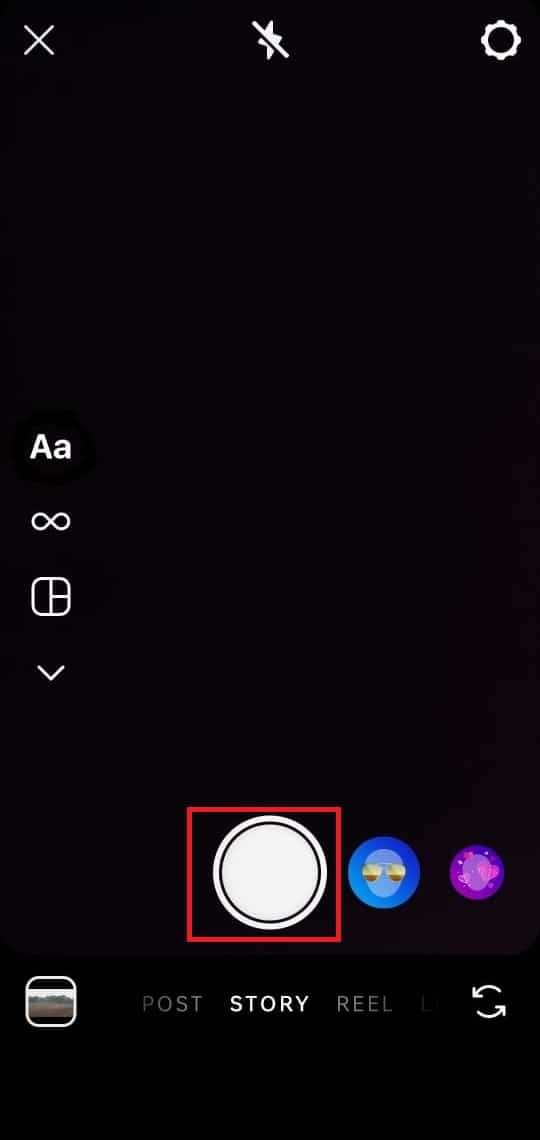
4. بعد اختيار الصورة أو الفيديو ، اضغط على أيقونة Aa من اللوحة العلوية واكتب التاريخ يدويًا.
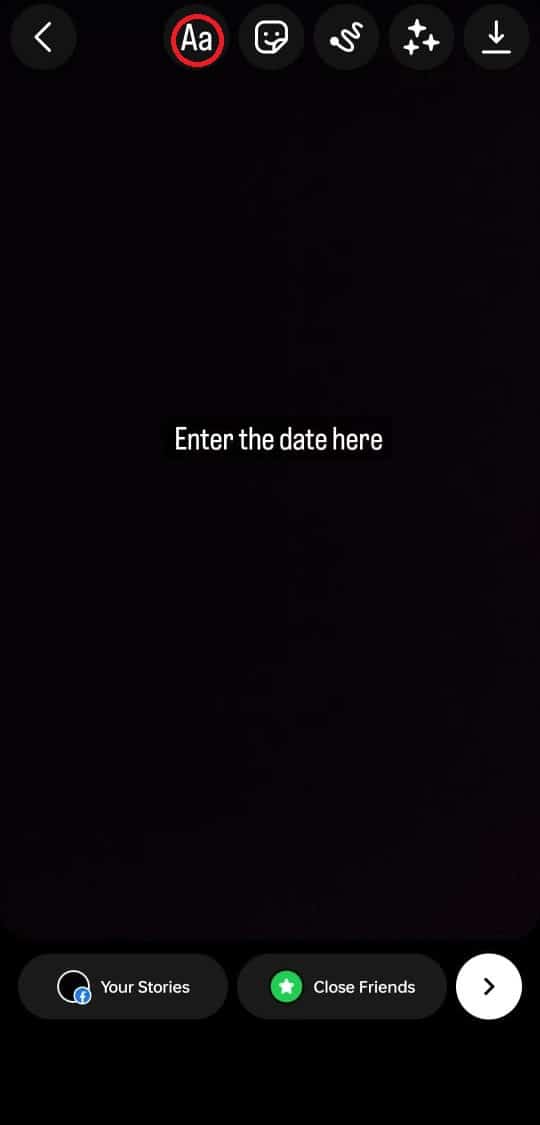
5. اضغط على أيقونة السهم من الركن الأيمن السفلي.
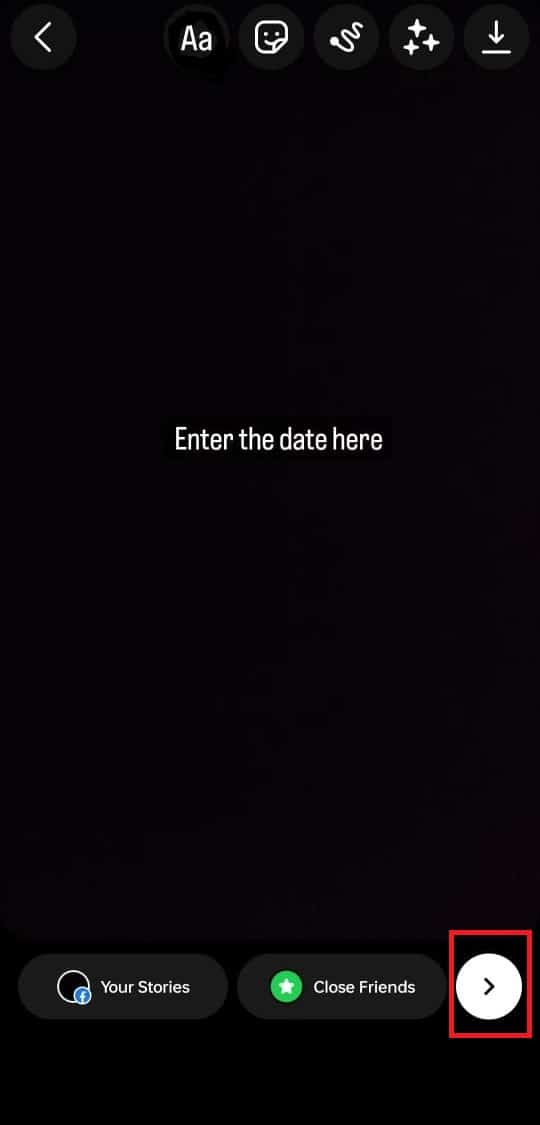
7. حدد خيار قصتك وحدد ما إذا كنت تريد إضافة القصة إلى Facebook أم لا. بعد ذلك ، اضغط على مشاركة.
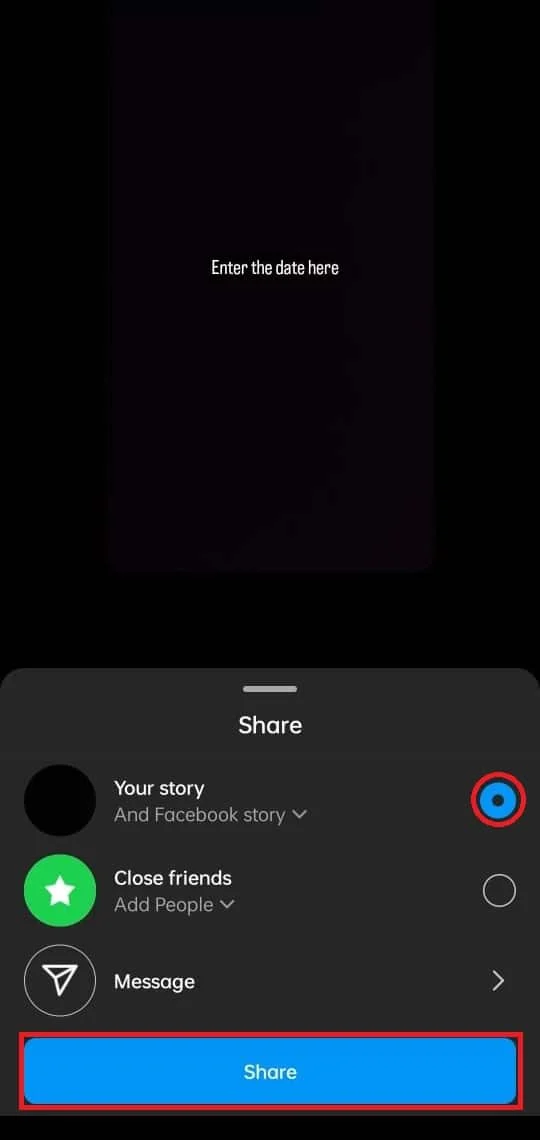
اقرأ أيضًا: كيف ترى المنشورات المحببة على Instagram
الطريقة 2: مشاركة التاريخ من خلال الملصقات
1. انتقل إلى تطبيق Instagram وافتحه .

2. أولاً ، لإنشاء قصة Instagram ، انقر فوق رمز ملف التعريف الخاص بك من الزاوية العلوية اليسرى من الصفحة الرئيسية. يمكنك أيضًا تمرير الصفحة الرئيسية إلى اليمين لإضافة قصة.
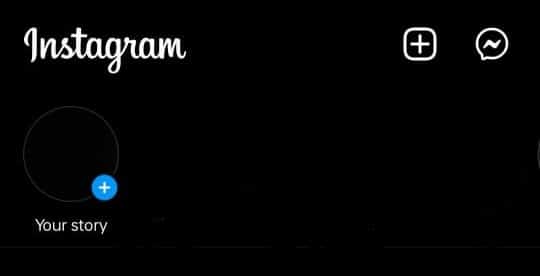
3. حدد أي طريقة لإنشاء قصتك. يمكنك التقاط صورة أو مقطع فيديو من أيقونة الكاميرا أو حتى يمكنك تحديد صورة أو مقطع فيديو من المعرض.
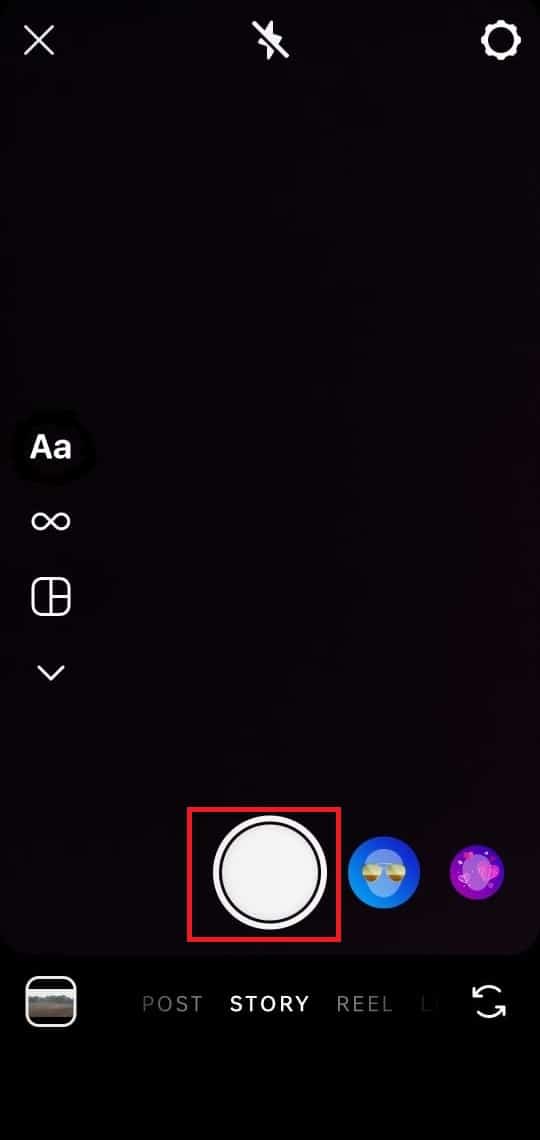
4. بعد تحديد الصورة أو مقطع الفيديو لقصتك ، انقر على أيقونة الملصقات من اللوحة العلوية.

5. سوف تجد العديد من الملصقات مع ملصق التاريخ.
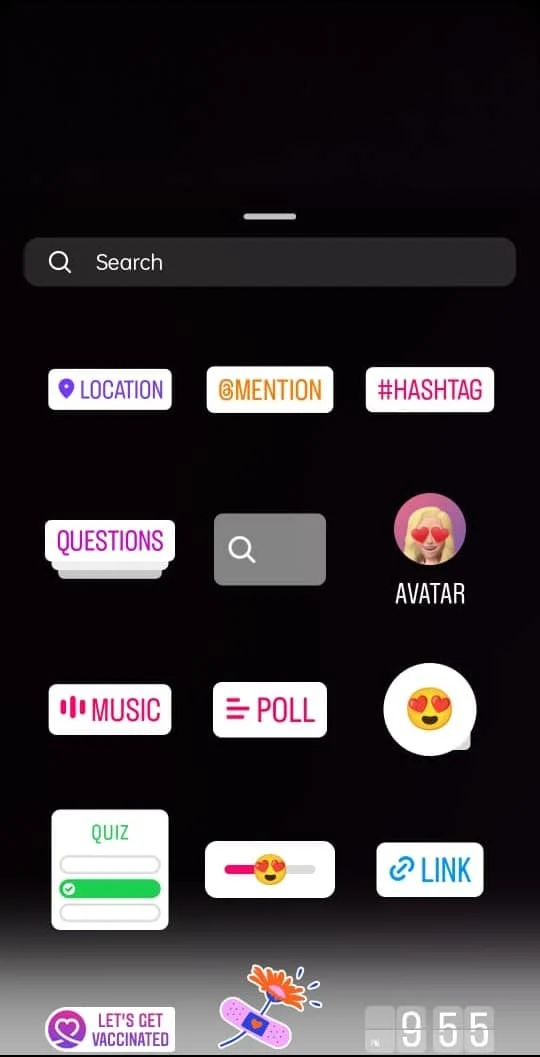
6. بعد تحديد ملصق التاريخ ، اضغط على أيقونة السهم من الركن الأيمن السفلي.
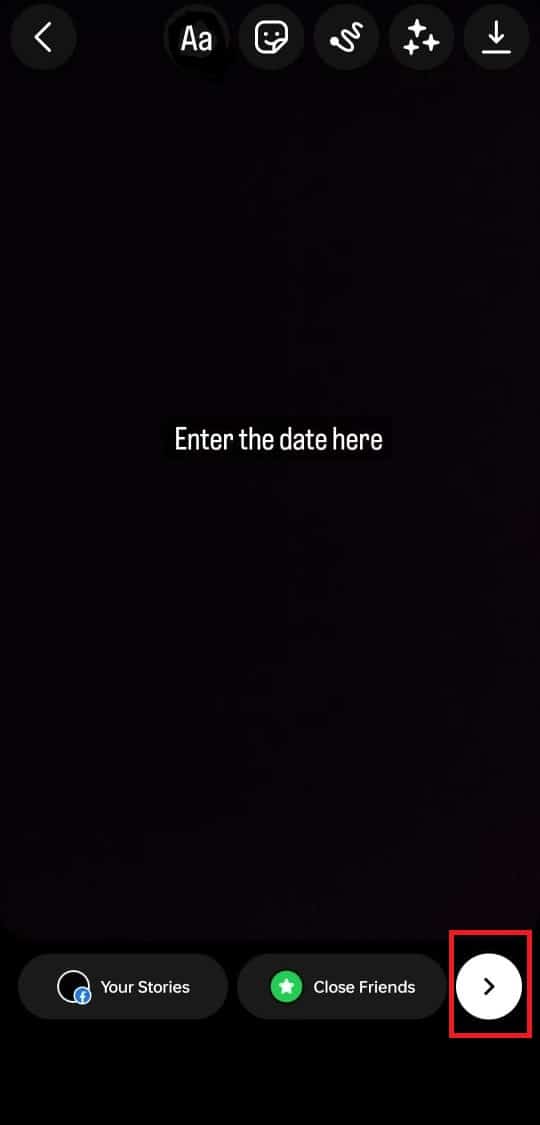
7. حدد خيار قصتك وحدد ما إذا كنت تريد إضافة القصة إلى Facebook أم لا. بعد ذلك ، اضغط على مشاركة.
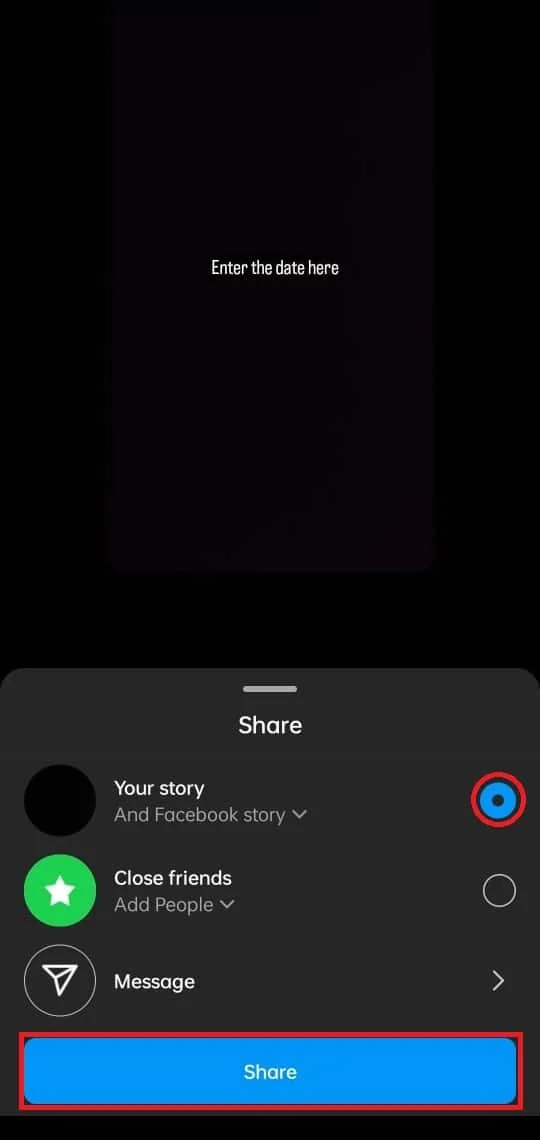
اقرأ أيضًا: كيفية الحصول على رقم هاتف شخص ما من Instagram
هل من الممكن إرجاع منشورات Instagram؟
لا ، لا يمكن إجراء تاريخ سابق على منشورات Instagram. وفقًا للقواعد الرسمية ، أكد الخبراء أنه لا توجد طريقة يمكنك من خلالها إجراء نسخ احتياطي لمشاركات Instagram الخاصة بك. لذا ، من الواضح أنه لا يمكنك إجراء التاريخ بأثر رجعي ولكن يمكنك إما الحذف أو الإنجاز للتخلص منها.
كيف يمكنك وضع منشور Instagram في تاريخ مضى بالفعل
كما تمت مناقشته أعلاه ، لا يمكنك وضع منشور على Instagram في تاريخ مضى بالفعل . إذا كنت ترغب في إجراء تغييرات على التسمية التوضيحية للمنشور الذي قمت بنشره بالفعل. أو يمكنك حذف المنشور أو أرشفته إذا لم تعد تشعر أن الآخرين يمكنهم رؤيته. لذلك ، نأمل أن يكون من الواضح لك أنك وضعت منشور Instagram في تاريخ مضى بالفعل.
هل يمكنك تغيير ترتيب الصور على Instagram بعد النشر؟
نعم ، يمكنك تغيير ترتيب الصور على Instagram بعد النشر. في بعض الأحيان ، بعد نشر دائرة ، ترغب في تغيير صورة الغلاف ولكن لا تريد حذف المنشور وإعادة تحميله مرة أخرى. وهكذا ، هناك ميزة في Instagram تتيح لمستخدميه تغيير ترتيب الصور في الرف الدائري بعد النشر.
كيف يمكنك ترتيب موجز Instagram الخاص بك بترتيب زمني
اتبع الخطوات المذكورة أدناه لترتيب موجز Instagram الخاص بك بترتيب زمني.

1. انتقل إلى تطبيق Instagram وافتحه .

2. تبدو صفحتك الرئيسية على هذا النحو جنبًا إلى جنب مع الخلاصة التي لا تخضع للترتيب الزمني.
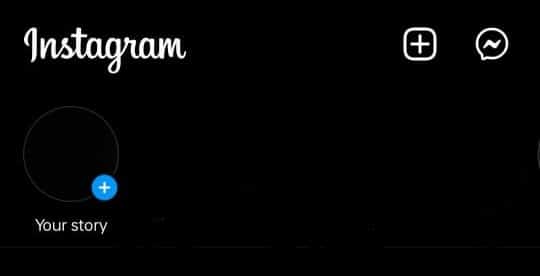
3. اضغط على عبارة Instagram من الزاوية العلوية اليسرى.
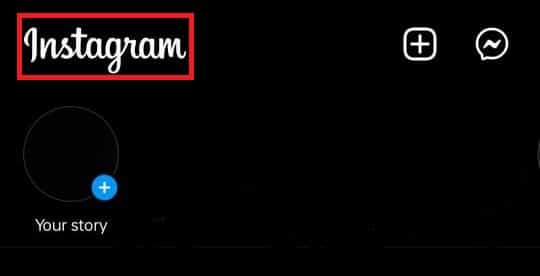
4. بعد ذلك ، انقر فوق الخيار " متابعة " من القائمة المنسدلة التي تظهر على الشاشة.
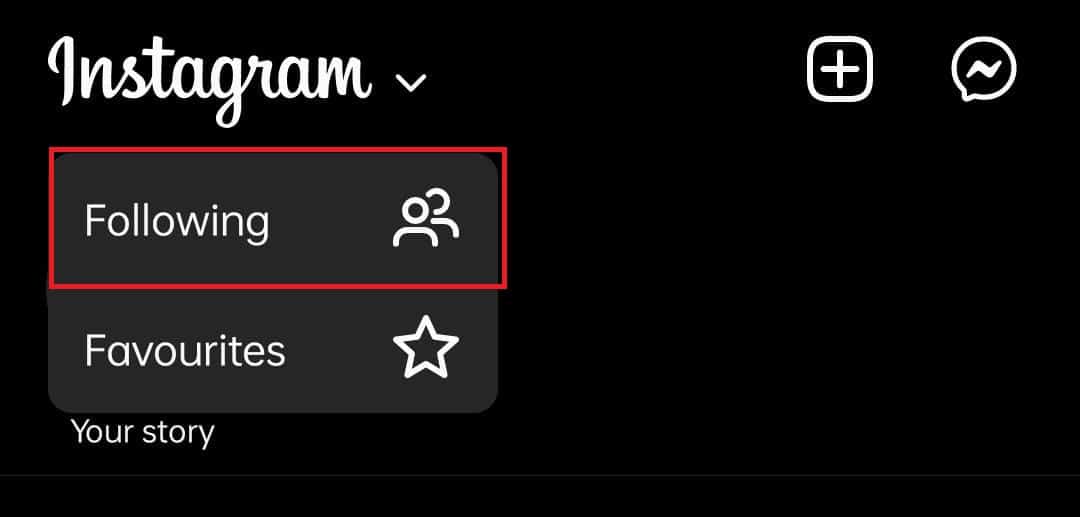
وانت انتهيت! تظهر كل خلاصتك الآن بترتيب زمني.
كيف يمكنك إعادة ترتيب المنشورات على Instagram بعد النشر
كلنا نحب النشر على Instagram. بعد نشر الرف الدائري ، غالبًا ما نشعر بالرغبة في تغيير غلاف صورة تلك الدائرة المحددة. حتى أننا نشعر بالعجز حيال ذلك. لكن لا تقلق ، نحن هنا لمساعدتك! بعد أن تعرف ما إذا كان يمكنك إجراء نسخ احتياطي لمشاركات Instagram ، ما عليك سوى اتباع الخطوات التفصيلية من نقطة إلى نقطة المذكورة أدناه لإعادة ترتيب مشاركاتك على Instagram بعد النشر.
1. انتقل إلى تطبيق Instagram وافتحه .

2. افتح المنشور الخاص بك وانقر على النقاط الثلاث من الزاوية اليمنى العليا للمنشور.
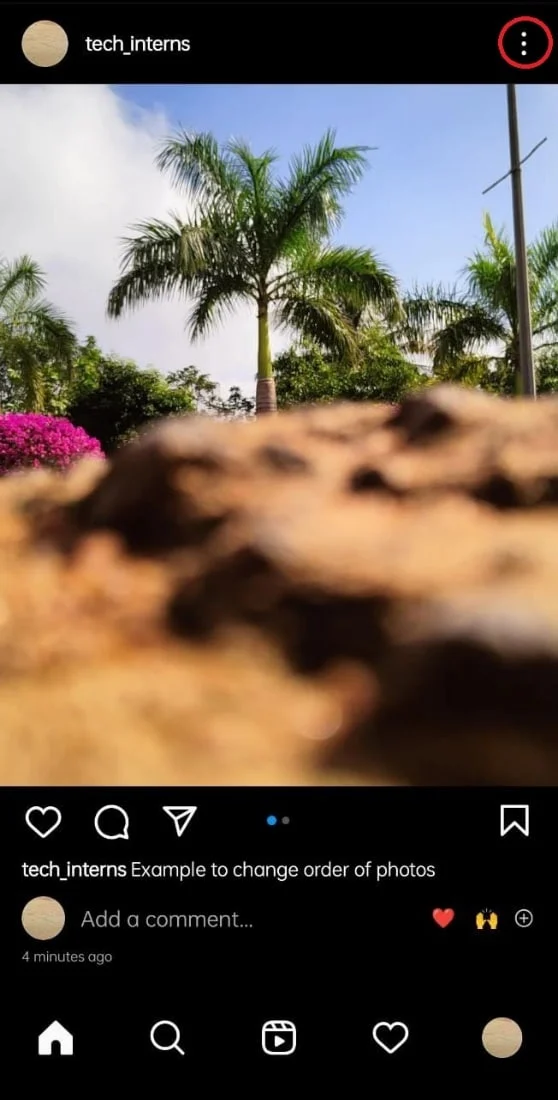
3. اضغط على تعديل من النافذة المنبثقة من أسفل الشاشة.
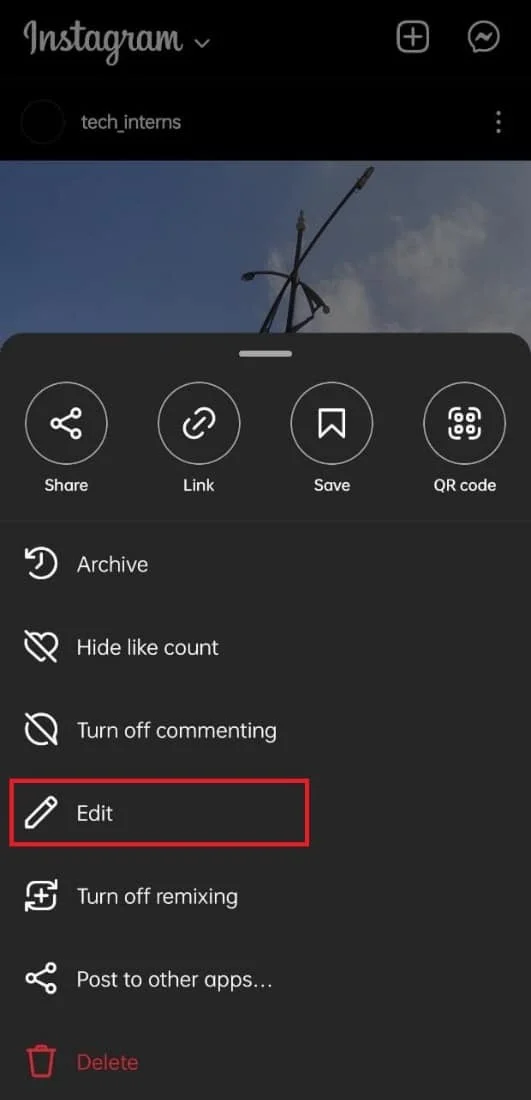
4. اضغط على أيقونة الحذف من الزاوية اليسرى العليا للمنشور على الصورة التي لا تريدها كصورة غلاف لمنشورك.
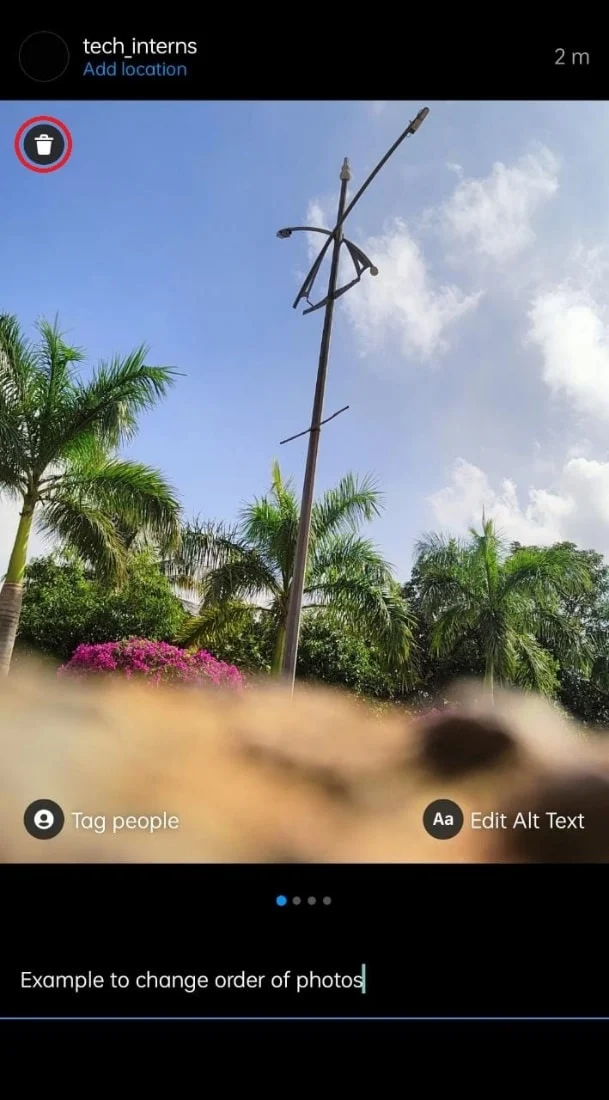
5. قم بتأكيد الحذف عن طريق النقر على أيقونة الحذف من النافذة المنبثقة على الشاشة.
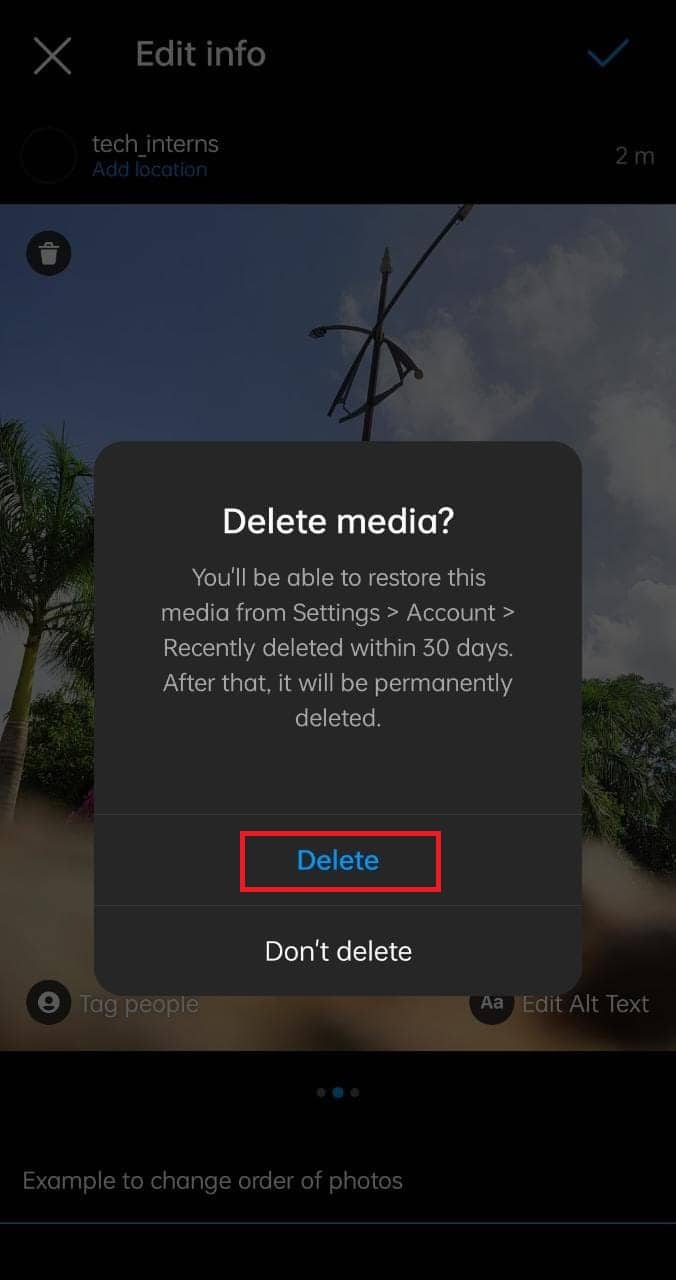
6. كرر الخطوتين 4 و 5 حتى تحصل على الصورة المطلوبة كصورة غلاف المنشور.
ملاحظة 1: ضع في اعتبارك أنه يجب أن تكون هناك صورتان على الأقل في المكتبة ، لذا كن على علم أثناء حذف الصور الإضافية.
ملاحظة 2: لا تقلق بشأن الصور التي قمت بحذفها. سوف تعيدهم باتباع الخطوات التالية.
7. بعد ذلك ، اضغط على أيقونة ملف التعريف الخاص بك من الزاوية اليمنى السفلية.
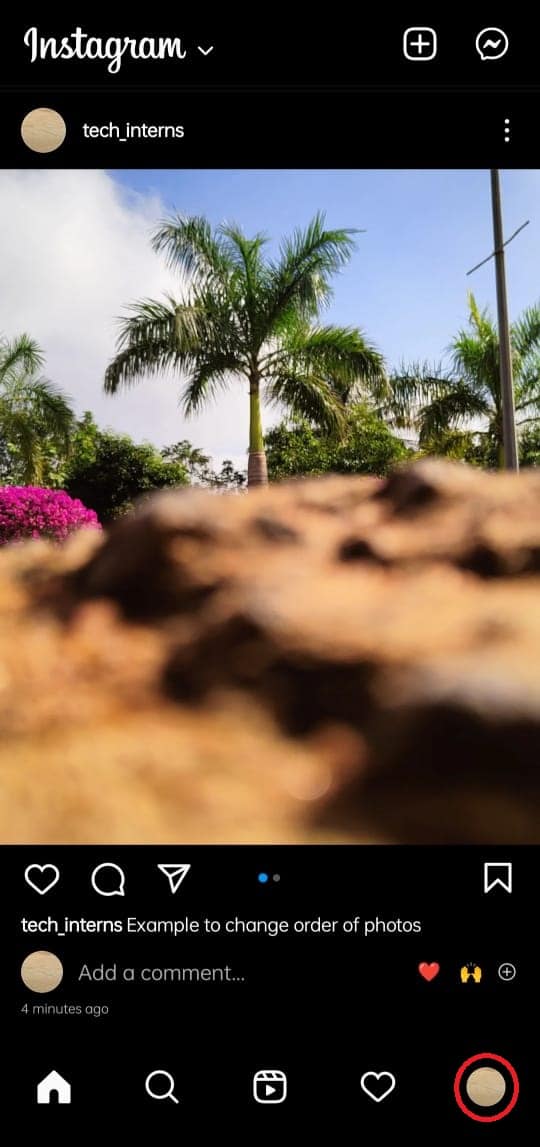
8. الآن ، اضغط على الأسطر الثلاثة من أعلى الجانب الأيمن من الصفحة التي تفتح.
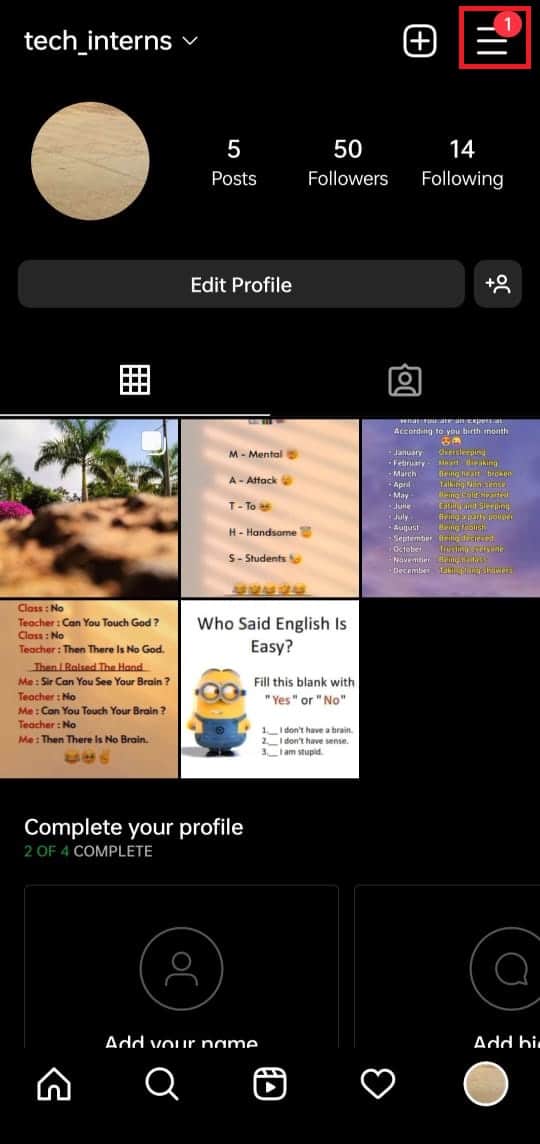
9. الآن ، اضغط على خيار نشاطك من النافذة المنبثقة من أسفل الشاشة.
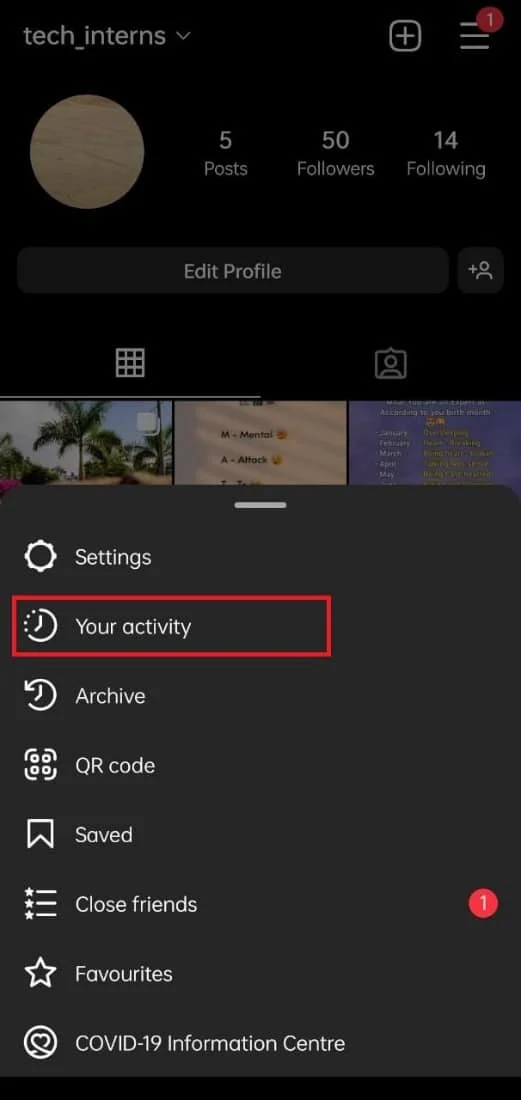
10. اضغط على الخيار المحذوف مؤخرًا من الصفحة التي فتحت.
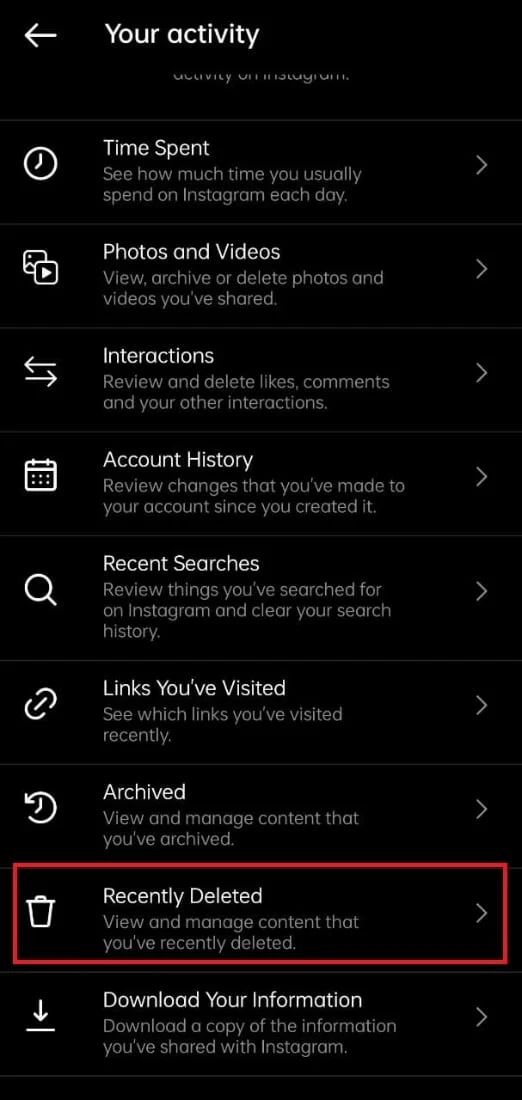
تظهر هنا جميع الصور ومقاطع الفيديو المحذوفة مؤخرًا من مشاركاتك.
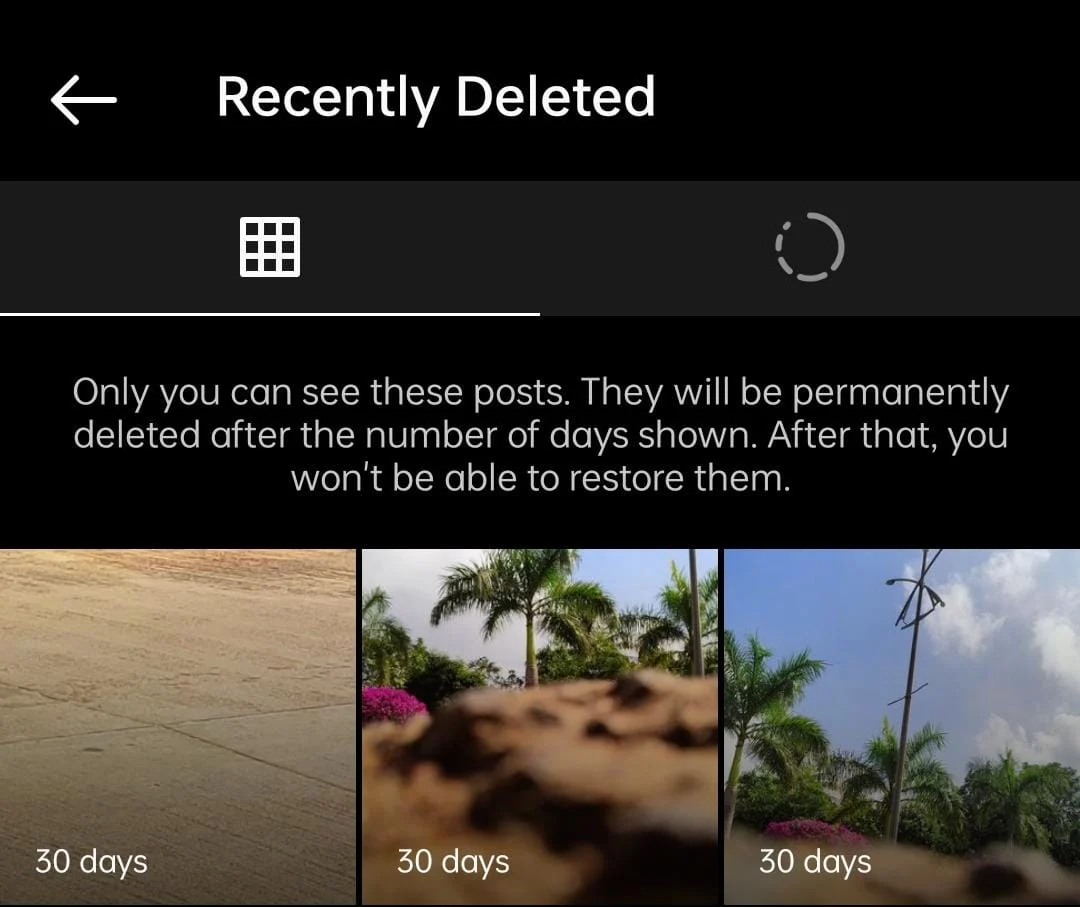
11. افتح الصورة التي قمت بحذفها من الرف الدائري سابقًا وانقر على أيقونة النقاط الثلاث في الزاوية العلوية اليمنى من الصورة.

12. اضغط على خيار استعادة من القائمة المنسدلة.
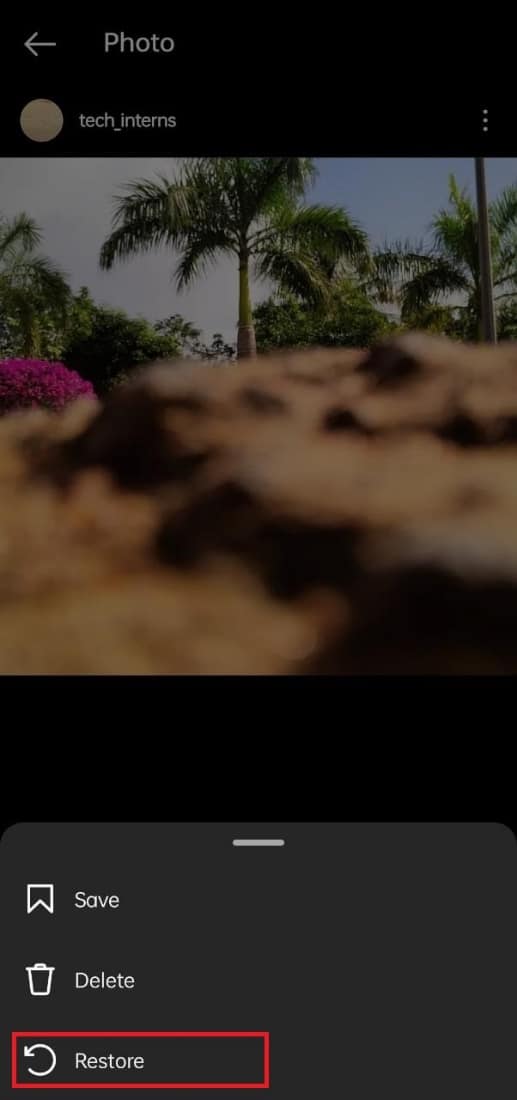
13. قم بتأكيد الاستعادة من خلال النقر على خيار الاستعادة من النافذة المنبثقة على الشاشة.
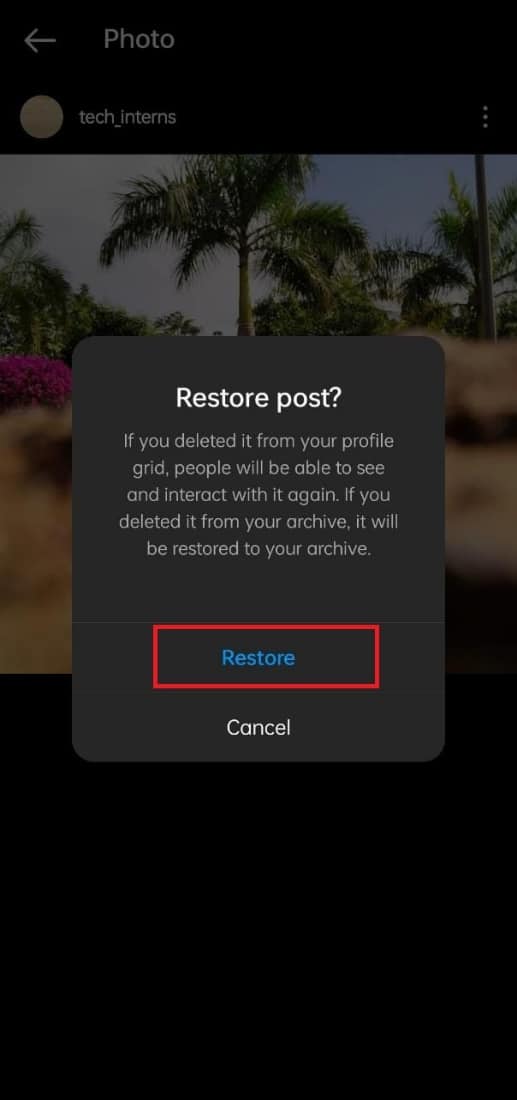
وانت انتهيت! تظهر الآن الصور المستعادة بترتيب زمني في المكتبة. تظهر بجوار الصور المحفوظة بالفعل في المنشور. لذلك باتباع الخطوات المذكورة أعلاه ، يمكنك إعادة ترتيب المنشورات على Instagram.
اقرأ أيضًا: كيفية عكس البحث عن الصور على Instagram
كيف يمكنك تغيير التاريخ في منشورات Instagram
كما تمت مناقشته سابقًا في هذه المقالة ، لا توجد طرق / طرق متاحة لإرجاع قصة على Instagram. لذلك ، يجب أن يكون واضحًا لك أنه لا توجد ميزات متوفرة في Instagram تسمح لك بإرجاع قصة ما.
كيف يمكنك تغيير التاريخ والوقت على Instagram تلقائيًا
يتم استخراج التاريخ والوقت على Instagram من تاريخ ووقت هاتفك الذكي. لذا ، فإن الوقت والتاريخ المحددين على هاتفك الذكي هما الوقت والتاريخ على Instagram. إذا كنت تريد أن تكون تلقائية ، فقم بتعيين تاريخ ووقت هاتفك الذكي على أنه تلقائي وسيشبه Instagram أيضًا. لذلك ، يتيح لك تغيير تاريخ ووقت هاتفك الذكي إلى تلقائي تغيير التاريخ والوقت على Instagram تلقائيًا.
موصى به
- إصلاح التلعثم في Forza Horizon 5 على نظام التشغيل Windows 10
- كيفية الرد على الرسالة على Instagram
- كيفية جعل Instagram Avatar
- كيفية نسخ رابط ملف تعريف Instagram الخاص بك من التطبيق
نأمل أن يكون هذا الدليل مفيدًا وأن تكون قادرًا على التحقق مما إذا كان يمكنك تغيير التاريخ في منشورات Instagram . دعنا نعرف الطريقة الأفضل بالنسبة لك. إذا كان لديك أي استفسارات أو اقتراحات ، فلا تتردد في تركها في قسم التعليقات أدناه.
